在使用单反相机拍摄时,SD卡作为存储媒介,承担着存储照片的重要角色。然而,有时候我们会遇到SD卡中的照片突然消失的情况,给拍摄工作带来很大的困扰。本文将深入剖析导致这一问题的原因,并提供相应的解决方案,希望能协助您解决这一难题。
原因1:操作失误
有可能在使用相机或电脑时,不小心删除了照片。
解决方案:使用数据恢复软件
相机SD卡的照片突然不见了怎么恢复?如果您的照片重要,在未备份的情况下,停止继续使用SD卡,将其从设备中安全取出,通过读卡器连接到电脑上,然后尽快借助支持JPG、JPEG、RAW、TIFF、PNG等各种照片类型的数据恢复软件进行恢复操作。下面以专业的云骑士数据恢复软件为例进行演示:
步骤1:下载并安装支持免费扫描和预览的云骑士数据恢复软件,选择合适的恢复模式,如场景模式中的“U盘/内存卡恢复”。

步骤2:在软件右侧界面中勾选已连接且能正常识别的SD卡,如果无法识别出来,建议换个USB接口,然后点击“开始扫描”。(如果依然无法识别,建议继续查看下面的方法)

步骤3:扫描过程中无需手动操作,自动扫描完毕后,您可以通过照片名、照片类型、照片大小、照片修改时间等方式查找。
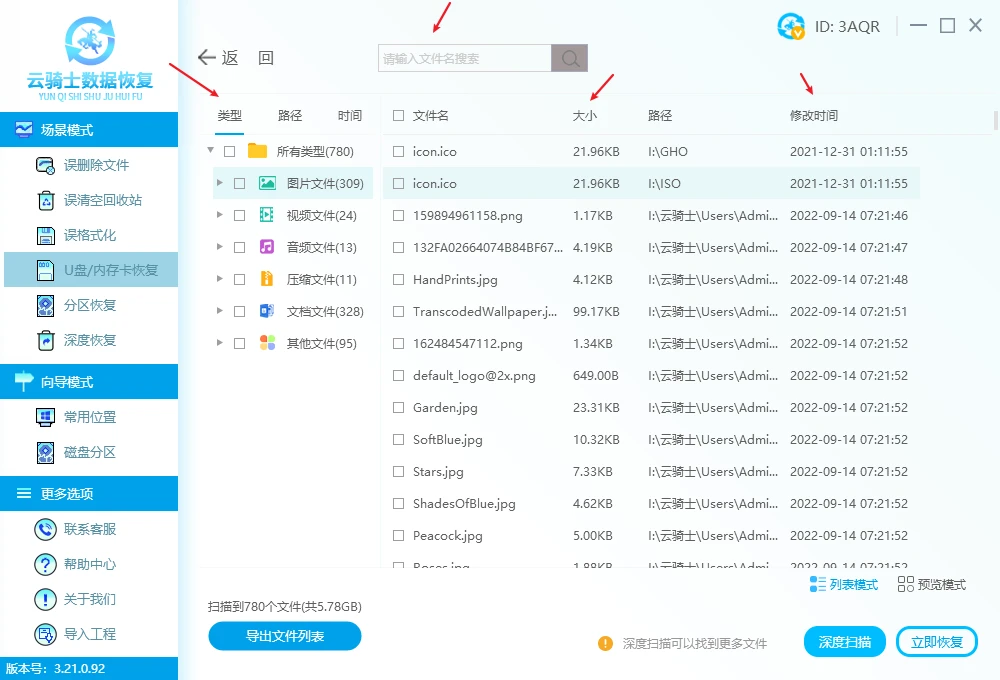
例如:您知道照片名,尝试通过界面上方的搜索框输入照片名方式查找。
您知道照片类型,尝试在图片文件类型下细分具体格式进行查找。
您知道照片大小,尝试点击大小进行排序查找。
步骤4:最后将找到的照片双击或点击预览模式进行预览,确认无误后勾选上并点击“立即恢复”将其另存到其他磁盘中进行查看即可。
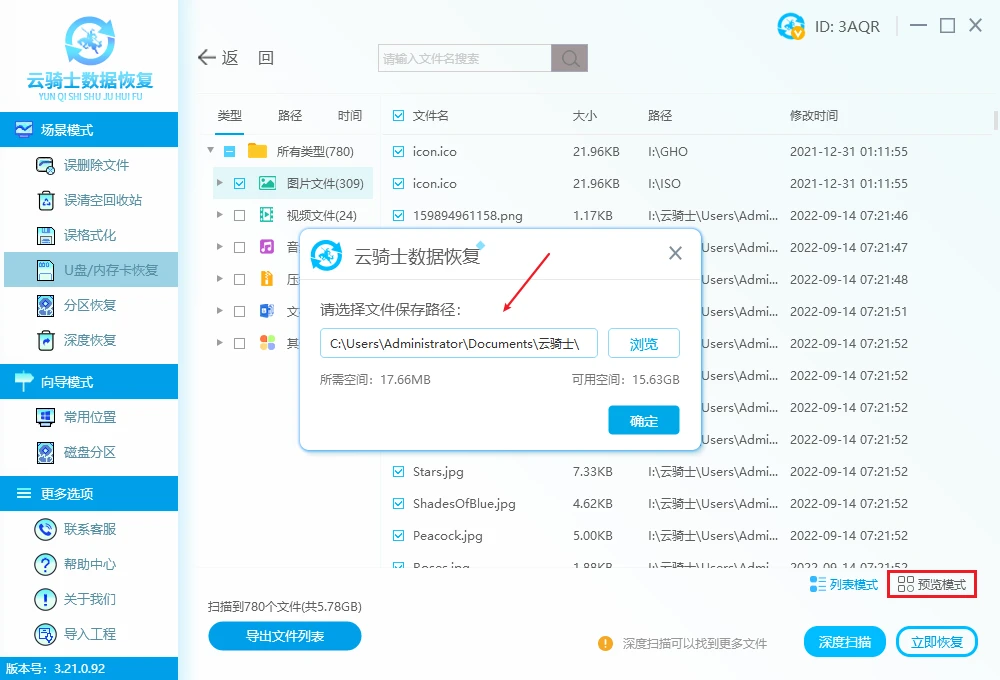
温馨提示:如果使用“U盘/内存卡恢复”功能后未找到文件或对扫描结果不满意,可使用“深度恢复”以检索更多更精准的数据。
原因2:文件系统异常
SD卡文件系统出现异常,如不正常拔卡、坏道等,导致照片无法正常显示。
解决方案:修复文件系统
可以尝试将SD卡连接到电脑上,并使用磁盘检查工具修复文件系统错误。以下是具体的步骤:
步骤1:打开“我的电脑”或“此电脑”,找到SD卡的驱动器符号,右键单击SD卡的驱动器符号,选择“属性”。
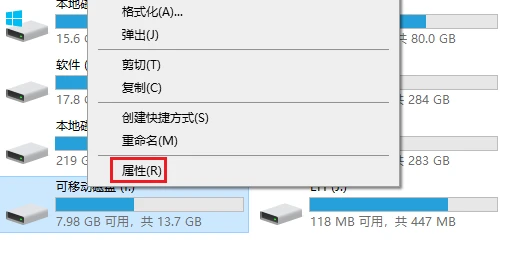
步骤2:在属性窗口中,点击“工具”选项卡,在查错部分,点击“检查”。
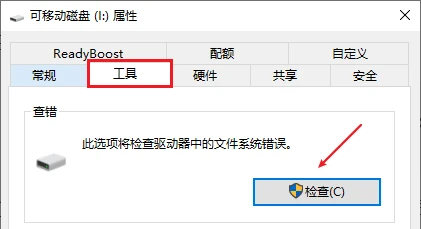
步骤3:这时通常会自动弹出需要修复此驱动器的提示窗口,点击“修复驱动器”按钮。(如果没有弹出此提示的话,建议继续阅读下面的方法)
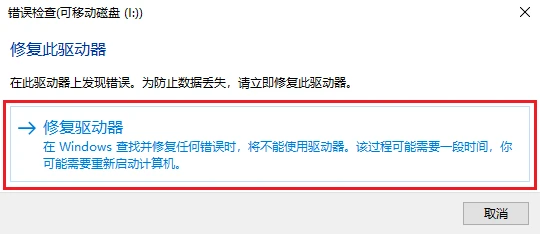
步骤4:等待磁盘检查工具完成扫描和修复过程。完成后,关闭磁盘检查工具和“属性”窗口。
步骤5:断开SD卡与电脑的连接,并重新插入到相应设备中。
温馨提示:如果系统提示需要以管理员身份运行磁盘检查工具,则选择以管理员身份运行。
原因3:病毒感染
单反SD卡照片突然没有了但还占着内存,可能是由于病毒感染导致的。
解决方案:清除病毒并显示隐藏
在这种情况下,可以使用杀毒软件对SD卡进行全盘扫描,并清除病毒。如果您发现杀毒后依然无法显示出照片,可能被病毒隐藏起来了,这时如何显示隐藏的SD卡照片,我们可以参考以下步骤:
步骤1:在“此电脑”或“我的电脑”中找到对应的SD卡盘符,右键单击选择“打开”。
步骤2:点击顶部菜单的“查看”选项卡,勾选“隐藏的项目”,以显示隐藏的文件和文件夹。

步骤3:在SD卡目录中,隐藏的照片将以透明的或半透明的方式显示,你可以点击这些照片来查看它们。
步骤4:如果想要取消照片的隐藏属性,可以选中照片并右键单击,选择“属性”,在弹出的属性窗口中,将隐藏的勾去掉后点击“确定”即可。
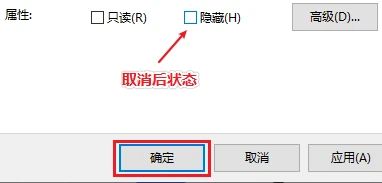
温馨提示:如果以上步骤无法显示隐藏的照片,可能是因为它们被加密或损坏。
原因4:SD卡故障
SD卡可能出现了故障,导致照片无法读取。
解决方案:送修或联系专业人员
这种情况下,可以尝试将SD卡插入其他相机或通过读卡器连接到其他电脑上,检查是否能够读取照片,如果还是不能或者数据恢复软件无法帮助恢复照片,即无法正常识别SD卡的情况下,建议将SD卡送修或联系专业数据恢复公司,尝试更高级的数据恢复手段,但是费用可能也相对高昂。
往期推荐:
单反相机用sd卡还是cf卡?相机cf卡和sd卡区别
硬盘合并分区失败显示未格式化怎么办?看这里
硬盘数据怎么转到另一个硬盘

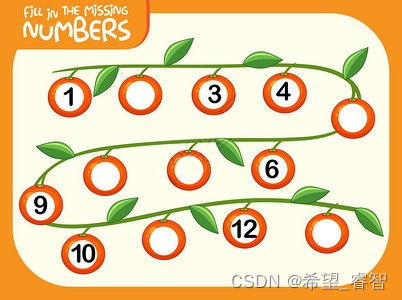

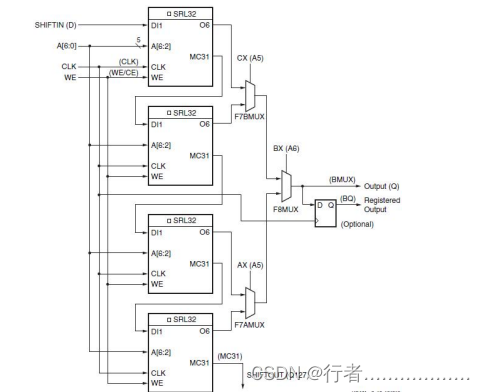




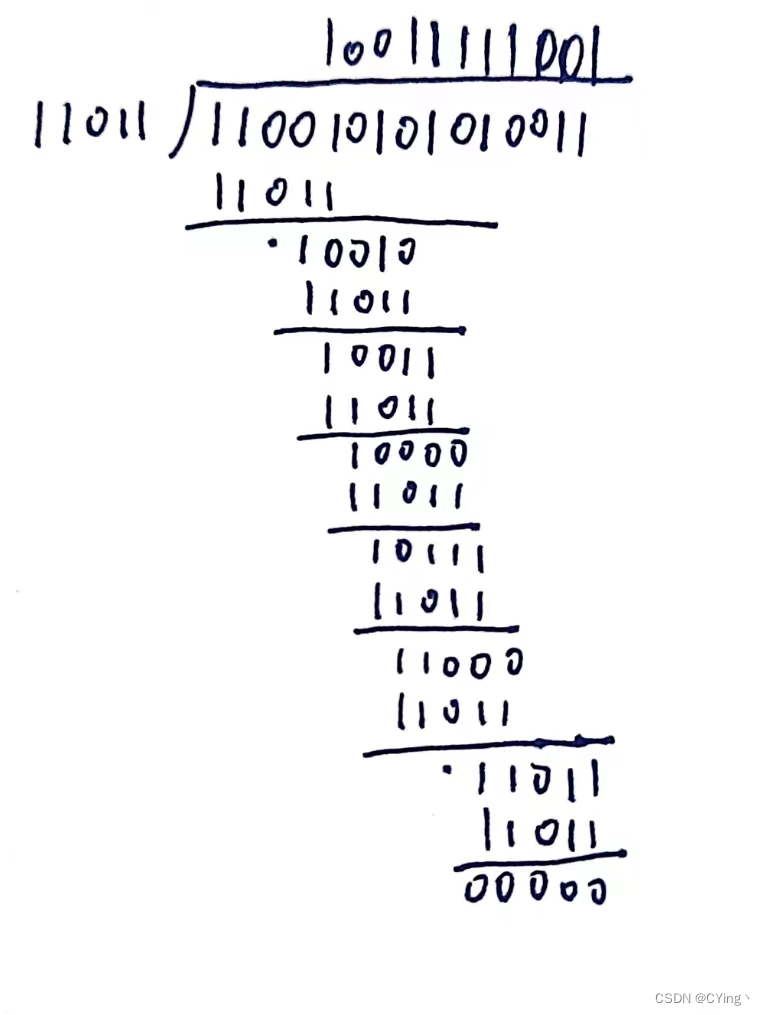

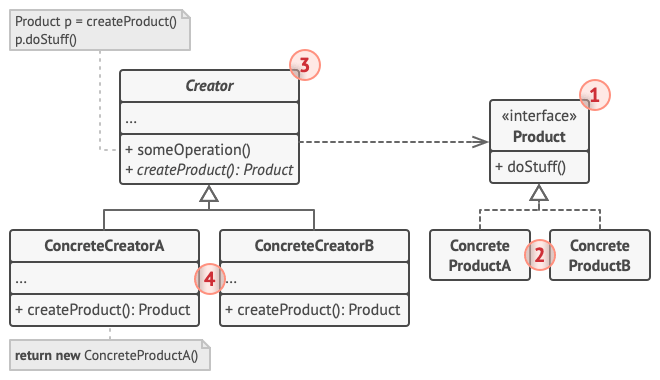

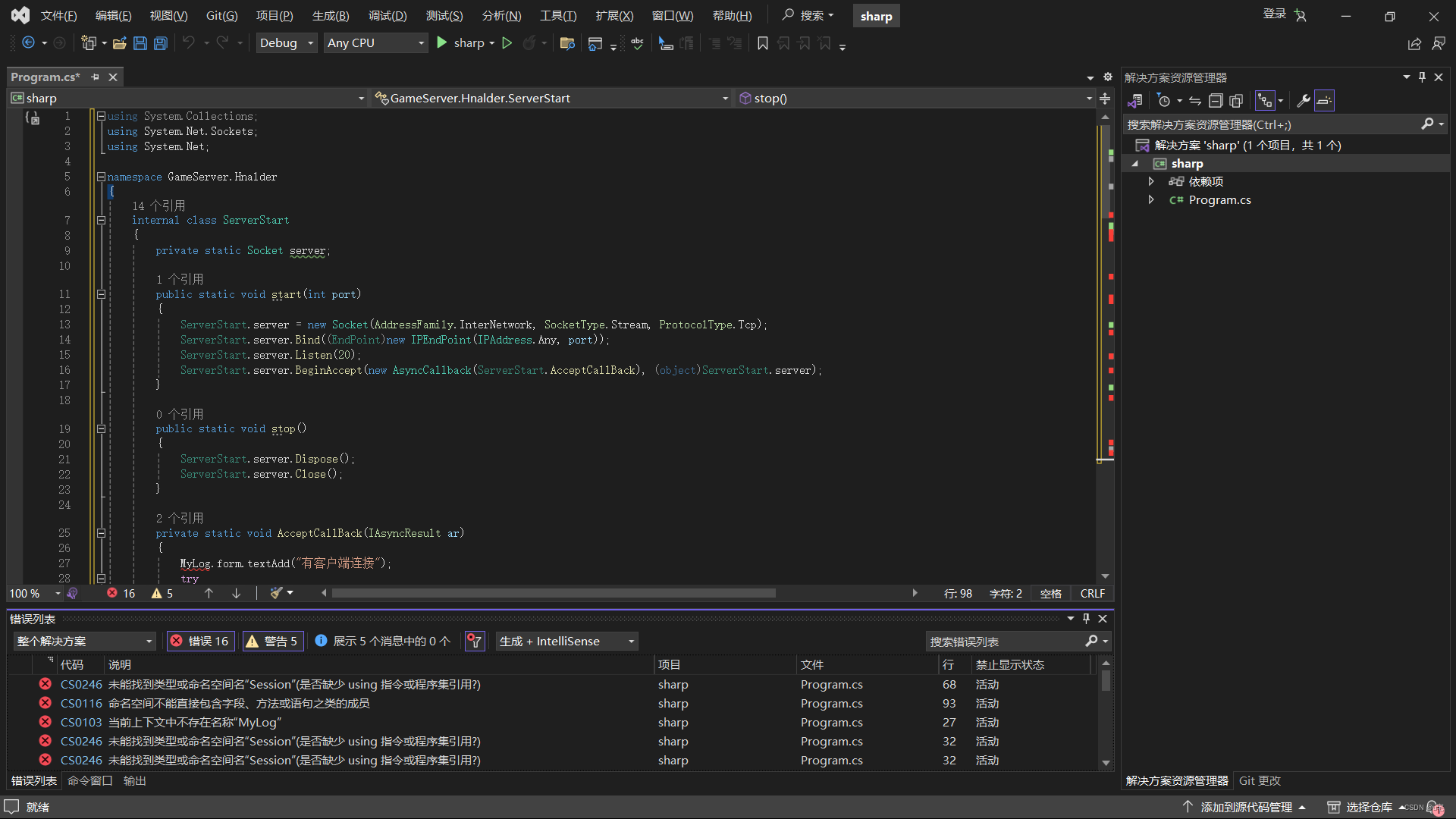

![基于JavaWeb开发的小区车辆登记系统计算机毕设[附源码]](https://img-blog.csdnimg.cn/direct/dd74cb8545a14f0daa0b2fcaba7be34e.png)
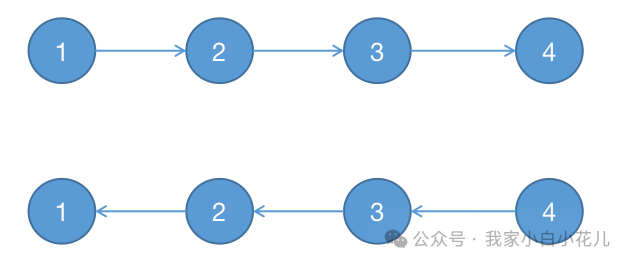
![基于JavaWeb开发的羽毛球管理系统计算机毕业设计[附源码]](https://img-blog.csdnimg.cn/direct/ccca37839aed4abb966e8d55f678dc4e.png)

